Cómo instalar paquetes de recursos de Minecraft
Hay miles de Minecraft paquetes de recursos para elegir, con funciones casi ilimitadas. Aquí se explica cómo agregar paquetes de recursos a las ediciones Minecraft Java y Bedrock.
Las instrucciones de este artículo se aplican a Minecraft para Windows y Mac.
¿Qué son los paquetes de recursos de Minecraft?
Similar a Mods de Minecraft, los paquetes de recursos cambian ciertas características del juego. Algunos ejemplos incluyen:
- Paquete de recursos TOC: Mejora los gráficos eliminando los colores fuertes y el ruido.
- RealStuff64: Haga que los gráficos parezcan más realistas.
- Realismo de NatureCraft HD: Cambia los gráficos a un estilo inspirado en la naturaleza.
- PlumaCanción: Cambia los gráficos a un estilo medieval caprichoso.
- No hacer clic en el menú: Elimina el sonido del clic del menú.
- No dios no: Dale a tu personaje la voz de Michael Scott de La oficina.
- Sonido de la reina: Escuche canciones de Queen mientras toca.
Dónde encontrar paquetes de recursos de Minecraft
Los fanáticos de Minecraft crean paquetes de recursos que desean compartirlos con otros jugadores. Puede encontrar paquetes de recursos mediante una búsqueda rápida en Google o desde sitios de fans como
Los paquetes de recursos se denominaban paquetes de texturas en versiones anteriores de Minecraft. Puede agregar paquetes de texturas más antiguos solo si coinciden con la edición de Minecraft que está jugando.
¿A qué edición de Minecraft estás jugando?
El proceso para agregar paquetes de recursos es diferente según la edición. Tu paquete de recursos debe coincidir con la edición y la versión de Minecraft que estás jugando.
Hay dos ediciones principales de Minecraft: Java y Bedrock. Si está jugando con Java, las palabras Edición Java aparecerá en la pantalla del menú de Minecraft. Si no hay información sobre la edición, entonces estás jugando Bedrock. También hay diferentes versiones dentro de cada edición.
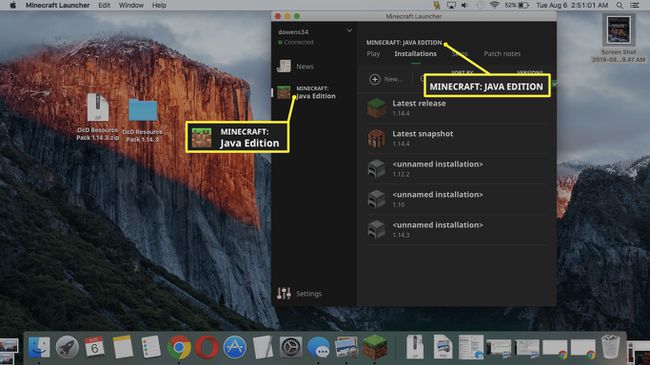
Cómo instalar paquetes de recursos en Minecraft Java Edtion
Una vez que haya encontrado un paquete de recursos que coincida con la edición y versión del juego de Minecraft que tiene, puede agregarlo a su juego.
Descargue el paquete de recursos en su computadora. El paquete de recursos se descargará en su computadora como archivo zip.
-
Dentro de la pantalla del menú de Minecraft, vaya a Opciones > Paquetes de recursos.

-
Arrastre el archivo expandido que descargó de su computadora al Paquetes de recursos disponibles área de archivos dentro de Minecraft.

-
El nuevo paquete de recursos debería aparecer en el menú. Seleccione Abrir carpeta del paquete de recursos para activar el paquete.
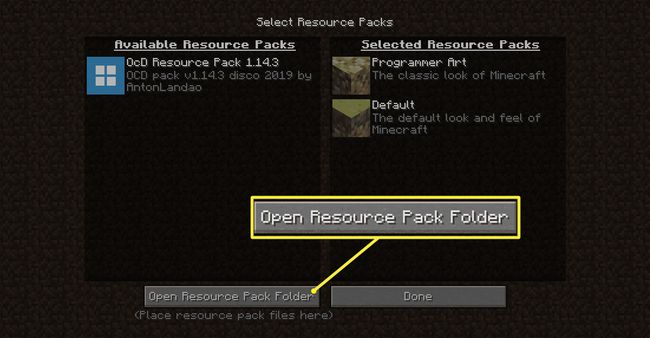
Si el paquete de recursos no aparece, cierre el menú Paquetes de recursos y vuelva a abrirlo para actualizar los Paquetes de recursos disponibles.
-
Tu mundo de Minecraft ahora reflejará el nuevo recurso. Por ejemplo, así es como se ve Minecraft después de instalar el paquete OCD.

Muchos paquetes de recursos de Minecraft que cambian los gráficos requieren que instales el Optifine modificación.
Cómo cambiar entre versiones de Minecraft
Si estás jugando a la edición de Java, puedes cambiar entre versiones anteriores de Minecraft. De esa manera, puede aprovechar los paquetes de recursos más antiguos.
-
Abra Minecraft Launcher y seleccione Instalaciones.
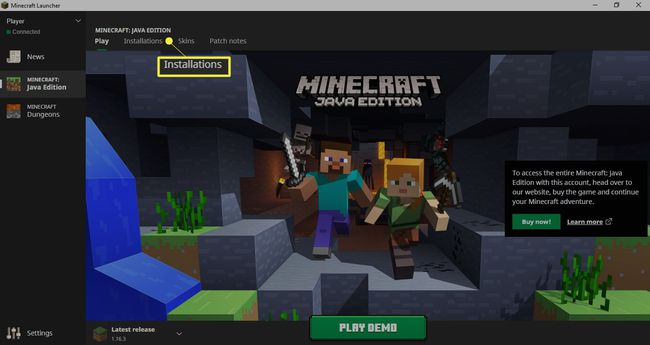
-
Seleccione Nuevo para crear una nueva instalación de Minecraft.
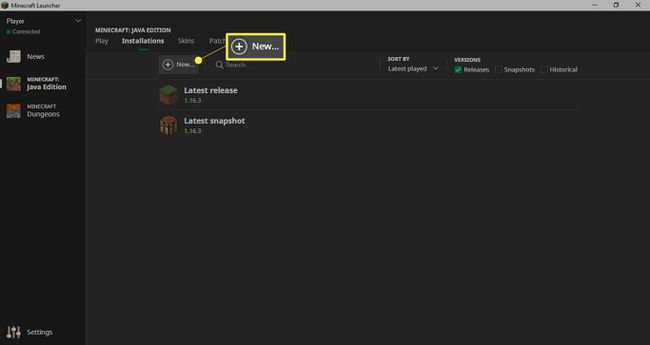
-
Selecciona el Versión Menú desplegable.
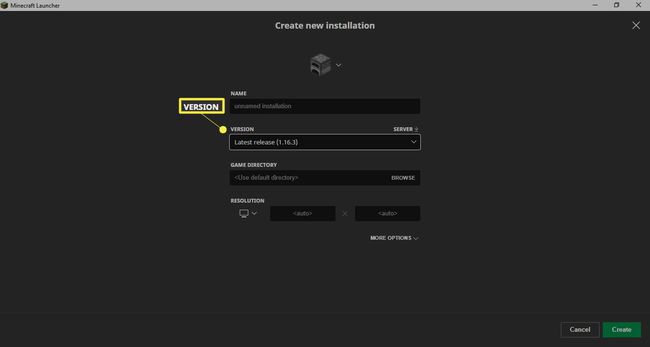
-
Seleccione la versión de Minecraft que desea jugar.
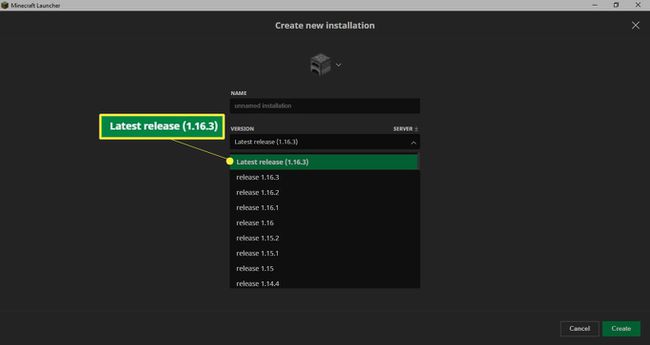
-
Seleccione Crear.
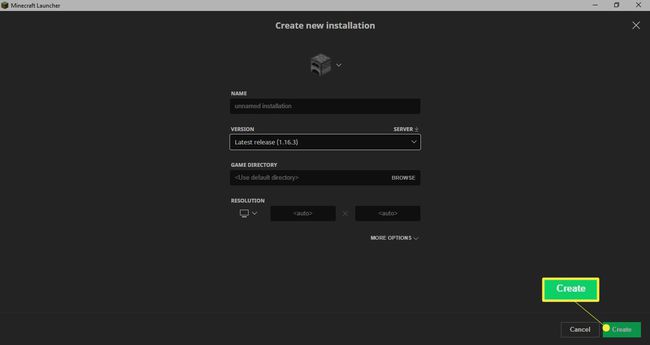
Ahora puede instalar paquetes de recursos siguiendo los pasos descritos anteriormente. Selecciona esta nueva instalación cada vez que quieras jugar a una versión diferente de Minecraft.
Cómo agregar un paquete de recursos a Minecraft Bedrock Edtion
Siga los pasos a continuación para instalar y activar paquetes de recursos para la edición Minecraft Bedrock.
-
Descargue el paquete de recursos y abra el .mcpack expediente. Se importará automáticamente a Minecraft.
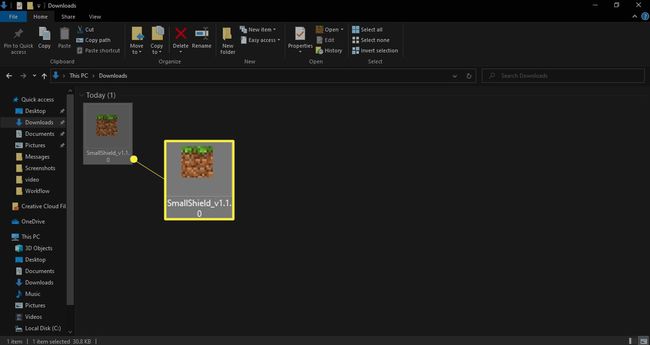
Mcpedl.com es un sitio web confiable con cientos de paquetes de recursos para la edición Minecraft Bedrock.
-
Abra Minecraft (si no se abre automáticamente) y seleccione Ajustes.
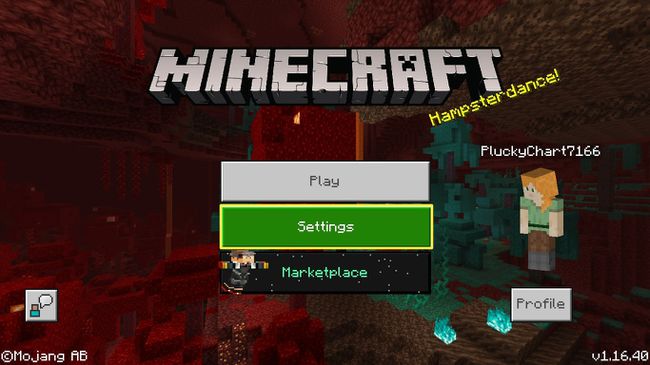
Si solo desea aplicar paquetes de recursos a uno de sus mundos (a diferencia de todos ellos), vaya al paso 8.
-
Seleccione Recursos Globales en el panel izquierdo.
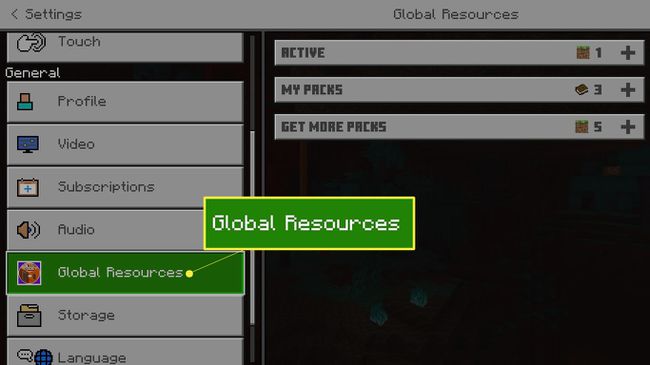
-
Seleccione Mis paquetes.
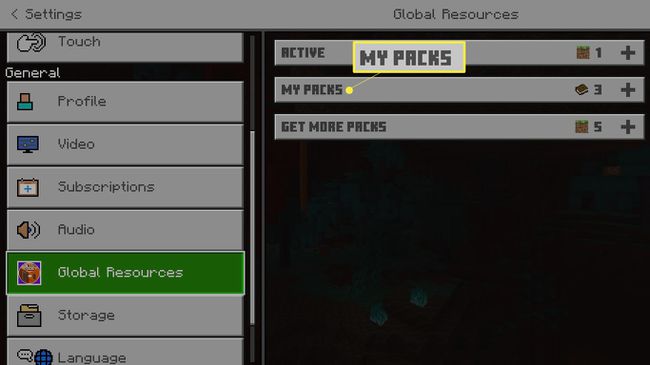
-
Seleccione el paquete de recursos que desea habilitar.
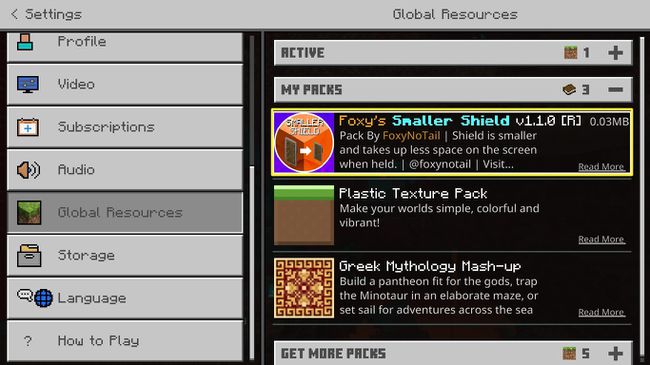
-
Seleccione Activar.
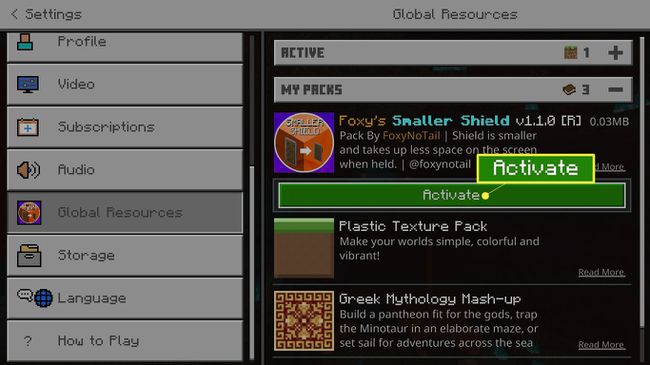
-
El paquete aparecerá ahora debajo del Activo pestaña. Los paquetes de recursos se aplicarán a todos tus mundos de Minecraft.
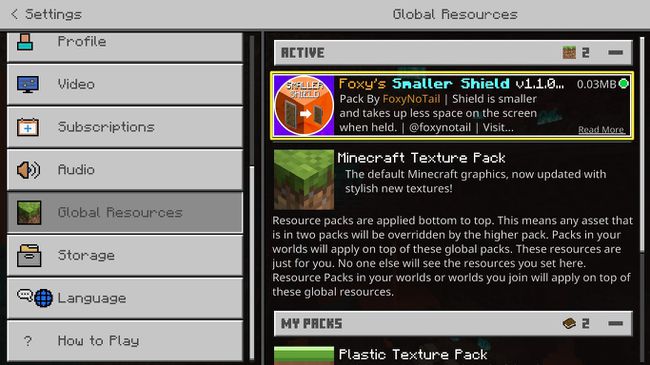
Los paquetes de recursos que están más arriba en la lista tienen prioridad sobre los que están debajo de ellos.
-
Si desea activar paquetes de recursos adicionales para uno de sus mundos (o si solo desea aplicar paquetes de recursos a un mundo específico), seleccione Jugar en el menú principal.
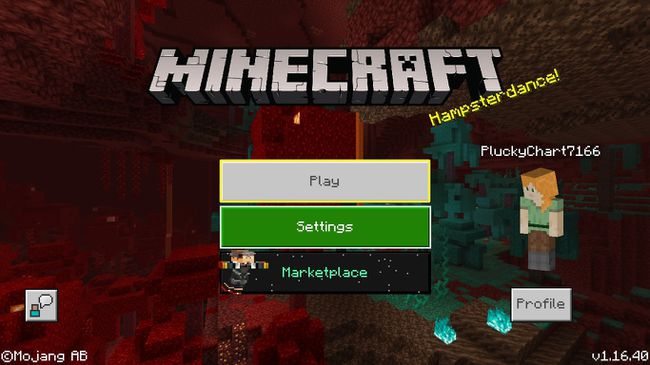
-
Selecciona el lápiz icono al lado de su mundo.
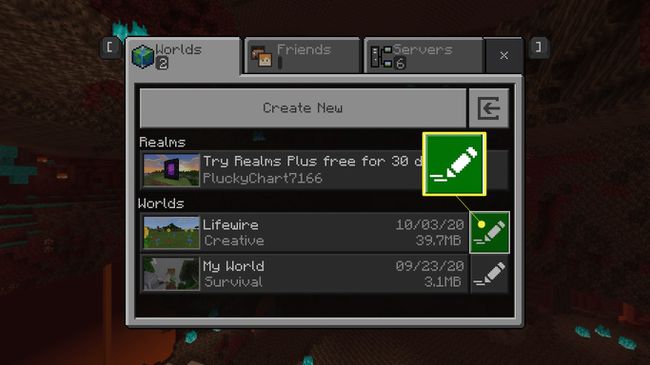
-
Seleccione Paquetes de recursos en el panel izquierdo.
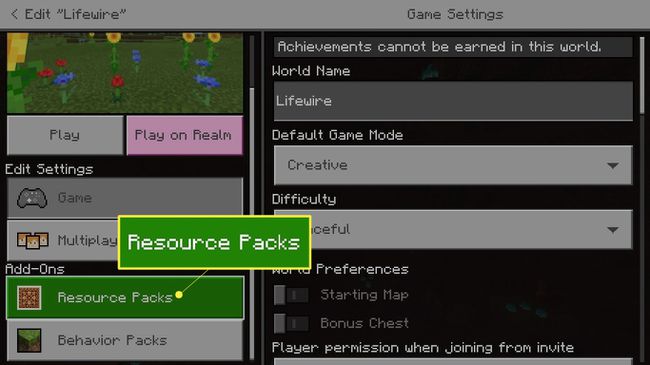
-
Seleccione Mis paquetes.
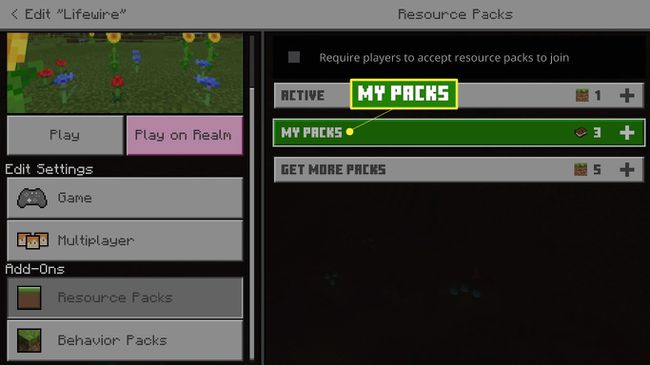
-
Seleccione el paquete de recursos que desea habilitar.
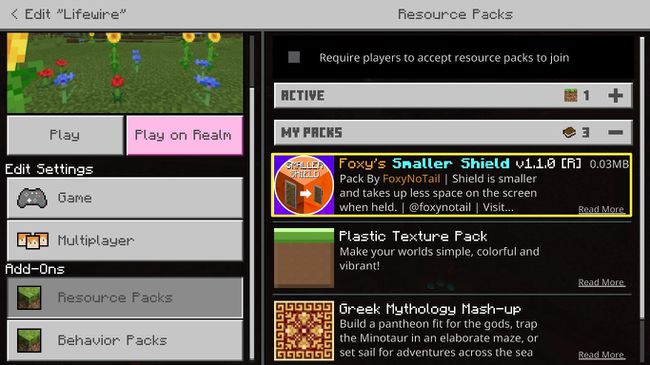
-
Seleccione Activar.

-
El paquete aparecerá debajo del Activo pestaña y se aplicará a su mundo.

La controversia sobre los paquetes de recursos de rayos X de Minecraft
Paquetes de rayos X de Minecraft son únicos porque no están diseñados específicamente para mejorar las imágenes o los sonidos. En cambio, se utilizan para ayudar a los jugadores a encontrar diamantes y otros bloques valiosos. Los paquetes de rayos X hacen que los bloques comunes, como la tierra y la piedra, sean transparentes para que los jugadores puedan ver dónde se esconden los objetos de valor.
Al hacer que los bloques sean transparentes, los paquetes de rayos X también permiten que los jugadores detecten monstruos y otros jugadores. Algunos jugadores creen que usar paquetes de rayos X de esta manera es una estrategia injusta. Como resultado, muchos servidores han prohibido los paquetes de recursos de rayos X en un intento por nivelar el campo de juego.
Si bien es difícil saber si un jugador está usando paquetes de rayos X, los registros de guardado de un servidor pueden detectar si un jugador está usando alguna modificación mediante el seguimiento de los patrones de minería. A través de estos patrones e indicadores, los jugadores que usan paquetes de rayos X pueden ser identificados y excluidos del juego.
